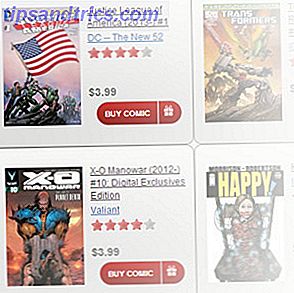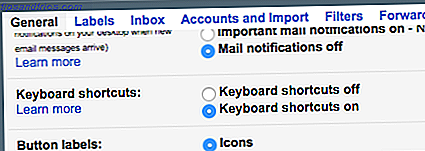Η Microsoft έχει εδώ και καιρό συμπεριλάβει ένα πληκτρολόγιο οθόνης για λόγους προσβασιμότητας στα Windows, αλλά είναι πραγματικά χρήσιμο από την έμφαση των Windows 8 στα χειριστήρια της οθόνης αφής, ειδικά εάν θέλετε να περιηγηθείτε στα Windows χωρίς περιφερειακά Μάθε να πλοηγηθείτε στα Windows χωρίς ποντίκι, πληκτρολόγιο ή οθόνη Μάθετε να πλοηγηθείτε στα Windows χωρίς ποντίκι, πληκτρολόγιο ή οθόνη Απλά περάσατε ώρες εργάζεστε πάνω σε ένα σημαντικό έγγραφο όταν το πληκτρολόγιο σας πεθάνει. Θα γνωρίζατε πώς να αποθηκεύσετε την εργασία σας, να κλείσετε προγράμματα και να τερματίσετε τον υπολογιστή σας; Θα σας δείξουμε. Διαβάστε περισσότερα .
Η διαδικασία για την ενεργοποίησή της διαφέρει ελαφρώς ανάλογα με την έκδοση, ενώ τα Windows 10 και 8.x πακέτα κάθε ένα πληκτρολόγιο ελαφρύτερο και ένα πλήρως εξοπλισμένο ανάλογα με τις ανάγκες σας.
Για τα Windows 10, κάντε δεξί κλικ στη γραμμή εργασιών σας και κάντε κλικ στο κουμπί Εμφάνιση πληκτρολογίου αφής . Στη συνέχεια, απλά κάντε κλικ στο εικονίδιο του πληκτρολογίου στην περιοχή ειδοποιήσεων στη δεξιά πλευρά της γραμμής εργασιών για να το ανοίξετε. μπορείτε να το σύρετε γύρω ή να αλλάξετε το μέγεθος χρησιμοποιώντας τις λαβές στην πάνω δεξιά γωνία. Για ολόκληρο το πληκτρολόγιο, μεταβείτε στην επιλογή Ρυθμίσεις> Ευκολία πρόσβασης> Πληκτρολόγιο και ενεργοποιήστε το πληκτρολόγιο οθόνης .
Στα Windows 8 / 8.1, κάντε δεξί κλικ στη γραμμή εργασιών και επιλέξτε Γραμμές εργαλείων> Πληκτρολόγιο αφής, ακολουθούμενο από το εικονίδιο του πληκτρολογίου στη γραμμή εργασιών, όπως στα Windows 10. Για το πλήρες πληκτρολόγιο, πατήστε το WIN + X για να ανοίξετε το μενού power user Πίνακας ελέγχου . Μεταβείτε στην επιλογή Ευκολία πρόσβασης> Κέντρο ευκολίας πρόσβασης και επιλέξτε Έναρξη πληκτρολογίου οθόνης .
Με τα Windows 7, απλά ανοίξτε το μενού Έναρξη και πληκτρολογήστε Πληκτρολόγιο οθόνης και επιλέξτε το στοιχείο που εμφανίζεται. Αυτή είναι η μόνη επιλογή στα Windows 7.
Μόλις ενεργοποιηθεί το πληκτρολόγιο, είναι απλώς θέμα αγγίξεως σε ένα πεδίο κειμένου και χρησιμοποιώντας τα δάχτυλά σας (ή το ποντίκι) για να σφυρηλατήσετε τα πλήκτρα - μπορείτε ακόμα να πληκτρολογήσετε συντομεύσεις πληκτρολογίου Συντομεύσεις πληκτρολογίου Windows 101: Ο τελικός οδηγός Συντομεύσεις πληκτρολογίου Windows 101: Ultimate Guide Οι συντομεύσεις πληκτρολογίου μπορούν να σας εξοικονομήσουν ώρες. Μάθετε τις καθολικές συντομεύσεις πληκτρολογίου των Windows, τεχνάσματα πληκτρολογίου για συγκεκριμένα προγράμματα και μερικές άλλες συμβουλές για να επιταχύνετε την εργασία σας. Διαβάστε περισσότερα ! Για εκείνους με μετατρέψιμα δισκία, αυτό είναι μάλλον πολύ πιο βολικό από το να μεταφέρετε ένα πληκτρολόγιο.
Βεβαιωθείτε ότι έχετε διαβάσει πώς να τσίμπημα ή να απενεργοποιήσετε το πληκτρολόγιο αφής Πώς να χρησιμοποιήσετε ή να απενεργοποιήσετε το πληκτρολόγιο Windows 8 Touch Πώς να χρησιμοποιήσετε ή να απενεργοποιήσετε το πληκτρολόγιο πληκτρολογίου Windows 8 Πληκτρολόγηση σε μια οθόνη αφής είναι πολύ πιο εύκολο αν γνωρίζετε όλα τα κόλπα! Εάν πληκτρολογείτε συχνά το tablet σας των Windows 8, εξετάστε την αναβάθμιση στα Windows 8.1! Έρχεται με πολλά βελτιωμένα χαρακτηριστικά, καθώς αυτό ... Διαβάστε περισσότερα για να μάθετε ακόμα περισσότερα!
Τι χρησιμοποιείτε για το πληκτρολόγιο οθόνης; Ενημερώστε μας αν το θεωρείτε χρήσιμο στα σχόλια!
Image Credit: Luis Azevedo μέσω του Shutterstock.com